
「Google Pay」の使い方とは?設定方法や注意点も解説!
Contents[OPEN]
【Google Payの使い方】基本の設定方法
Google Payの仕組みやコンテンツに魅力を感じられた方は、この機会に始めてみましょう。
ここからはアプリの使い方として基本的な設定方法を紹介しますよ。
スマホがあればどなたでもすぐに導入することができますので安心して進めましょう。
まだ何も設定していない方に向けた初期設定の手順と、多くのユーザーを抱えているLINE Payの機能を登録する方法についても併せて説明しておきます。
初期設定の手順
まずはアプリを用意してください。
アプリストアでGoogle Payをダウンロード・インストールできますので追加し、起動まで済ませてください。
Google Payを利用したいアカウントでログインまで済ませます。
これはAndroidで使っているGoogleアカウントで結構です。
このアプリの利用は無料ですので、起動することですぐにキャッシュレス決済サービスなどを登録させることができますよ。
『設定する』から登録ができます。
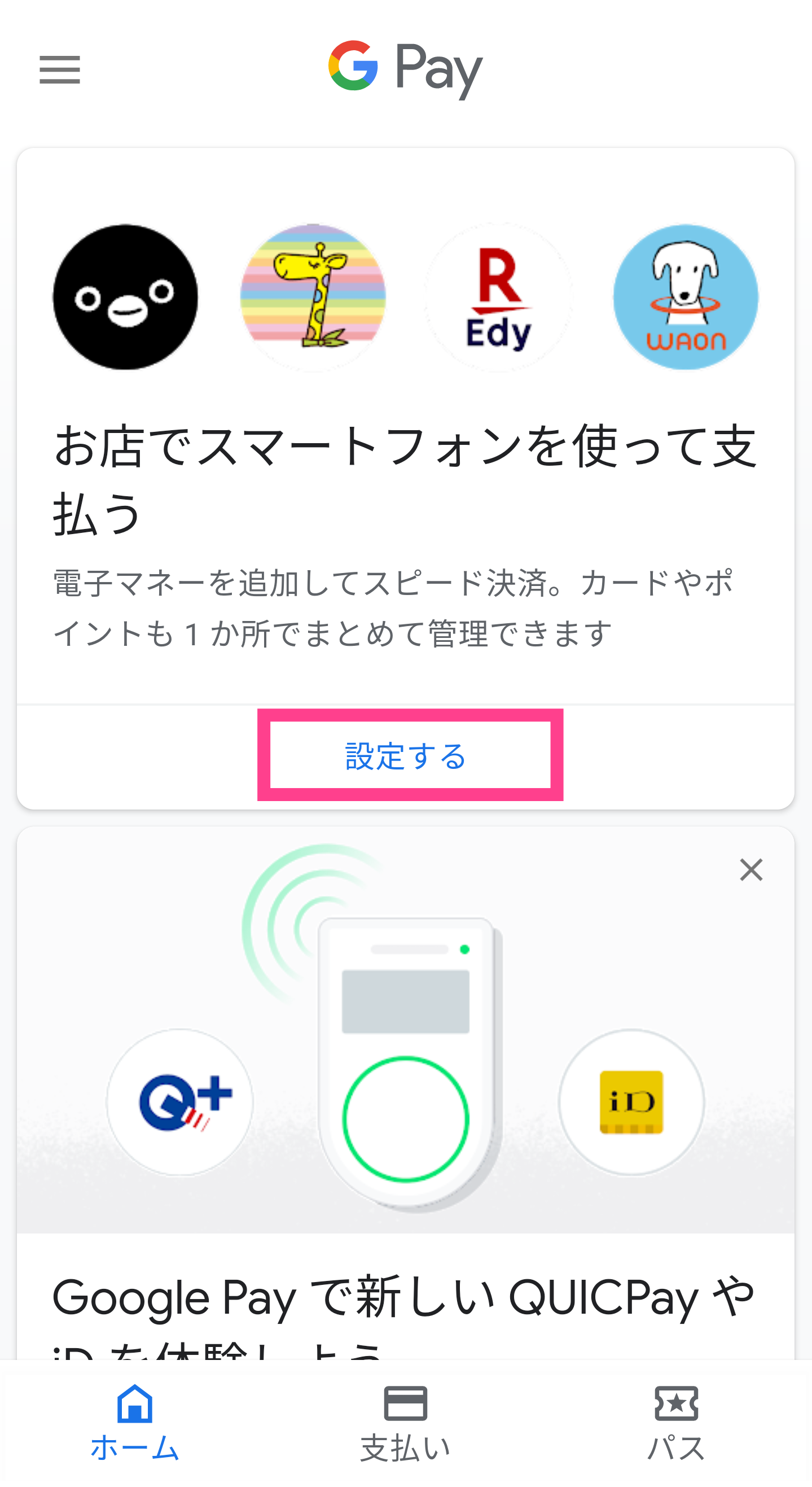
LINE Payで利用するための手順
ではアプリの1例として、LINE Payの機能をGoogle Payのアプリに紐づけるやり方を紹介しておきます。
この場合まずはLINE Payのアプリを起動して『≡』のタブをタップしてください。
この中に『すばやく簡単にお支払い』と記載された項目があります。
『Google Pay』のメニューがありますのでタップして画面を移動します。
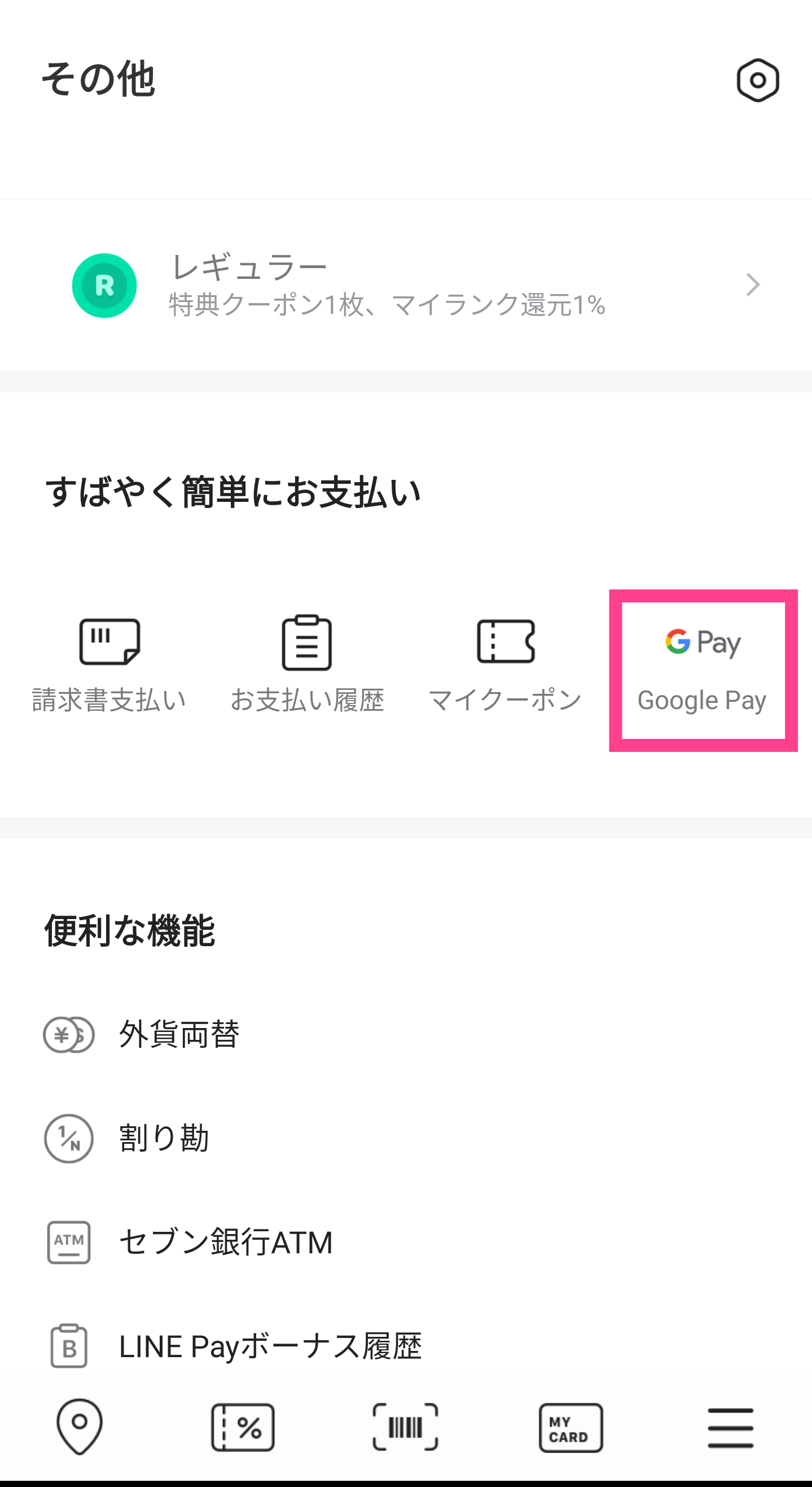
画面に従って『Google Payに登録』をタップすることで追加手続きができます。
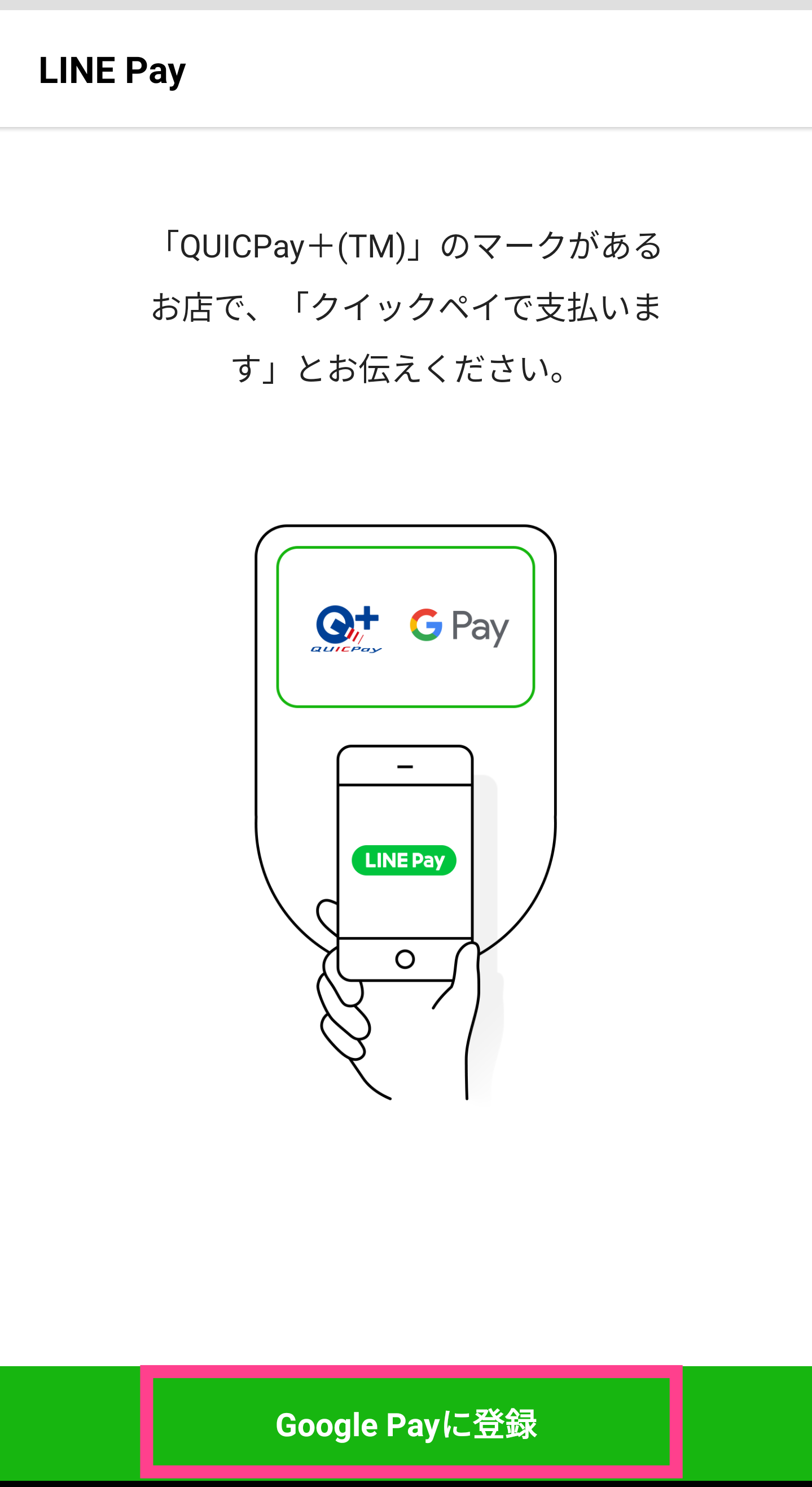
【Google Payの使い方】支払い方法
ここからは次の使い方の説明に入ります。Google Payのアプリを使った支払い方法についての解説です。
サービスの中でメインといえる機能ですので、マスターしておいてくださいね。
支払いをする前には十分な残高を電子マネーにチャージしておく必要があります。
この手順についてもこちらで記載しておきますので安心して操作していきましょう。
それでは順を追って見ていきます!
登録した電子マネーにチャージする
まずは登録してある電子マネーに残高をチャージする手順について紹介します。
Google Payを起動し、希望する電子マネーを探します。
楽天Edyのサービスを例に挙げますが、『チャージ』と記載されている箇所をタップしてください。
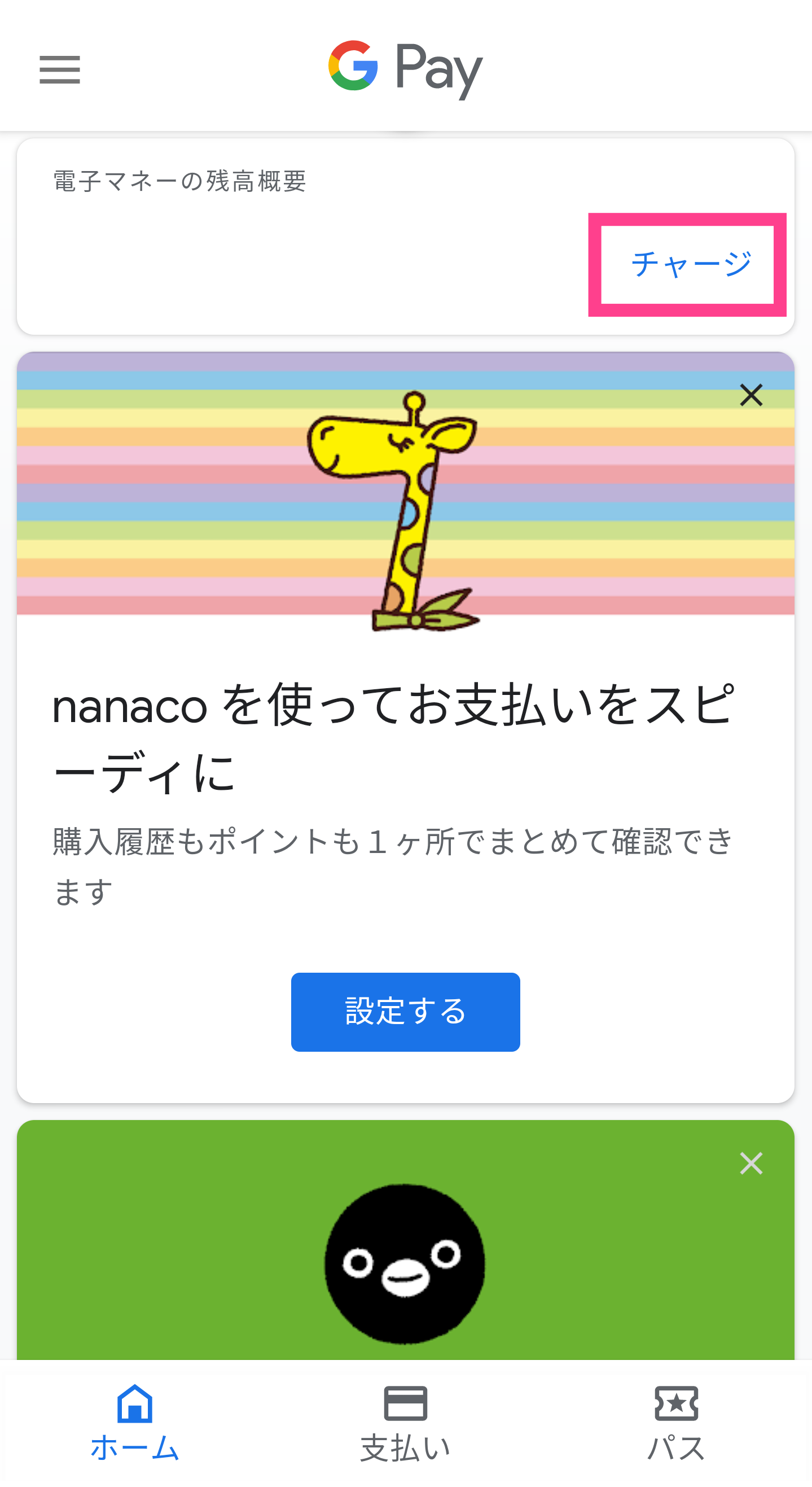
金額を指定できる画面が表示されますので、今必要な金額よりも多めのものを指定しておきましょう。
『続行』をタップして完了させてください。
店舗で支払う
次にチャージした金額をもとに店舗で支払う方法を紹介します。
クレジットカード払いでない限り、事前にある程度金額をチャージしておくことが必須です。
Google Payのアプリを起動し、『支払い』のタブをタップしてください。
登録されている電子マネーが一覧で表示されましたら、目的のものをタップするだけで結構です。
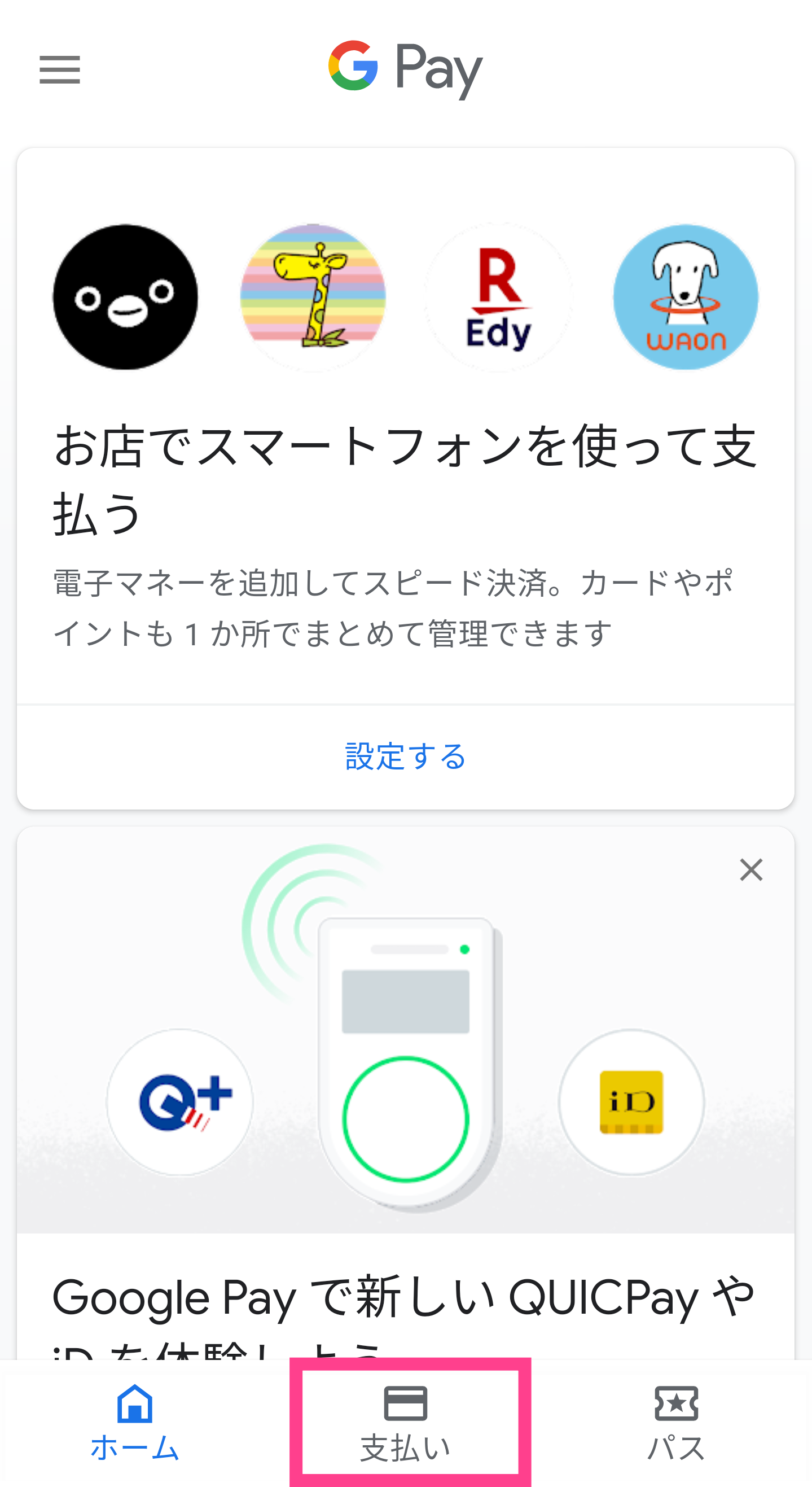
次にレジではGoogle Payではなく、内部で登録してある電子マネーを使う旨を店員に伝えてください。
指示に従ってリーダーにかざすだけで完了となります!
これが一連の動作となりますので、是非覚えておいてください。